win8.1安装msi文件出现2503错误的解决方法
更新日期:2023-08-20 16:43:57
来源:转载
现在越来越多的win8.1用户开始使用msi来安装程序,采用MSI安装的优势在于你可以随时彻底删除它们、更改安装选项,即使安装中途出现意想不到的错误,一样可以安全地恢复到以前的状态,可是有很多win8.1专业版32位系统的用户在安装msi文件时出现2503的错误代码,这该怎么办呢?下面由小编跟大家介绍win8.1安装msi文件出现2503错误的解决方法。
临时安装方法:
1、进入桌面,按下“Win + X”快捷键打开菜单,然后选择“命令提示符(管理员)”;

2、进入命令提示符窗口后,输入“msiexec /package你的安装文件的全路径”;
3、比如要安装的软件是放在D盘的soft.msi,那么命令格式就是“msiexec /package "d:\soft.msi"”。
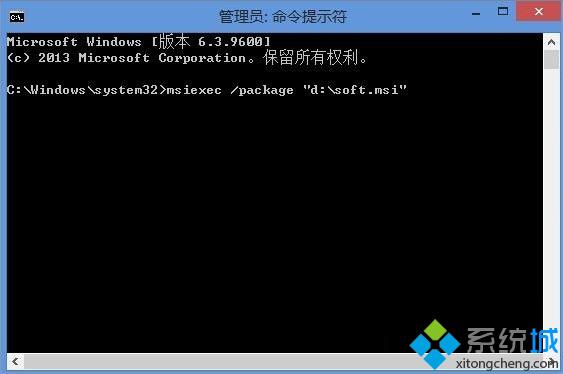
永久提权方法:
1、按下“Win + R”快捷键打开运行窗口,输入“gpedit.msc”并点击确定打开组策略;
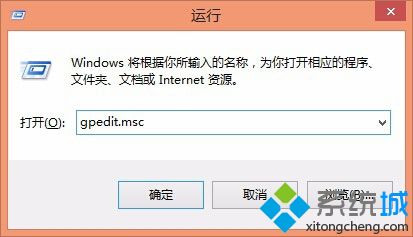
2、打开本地策略组编辑器后,在左侧依次展开“计算机配置--管理模板--windows组件--windows installer”,在右侧找到“始终以提升的权限进行安装”策略并双击打开。
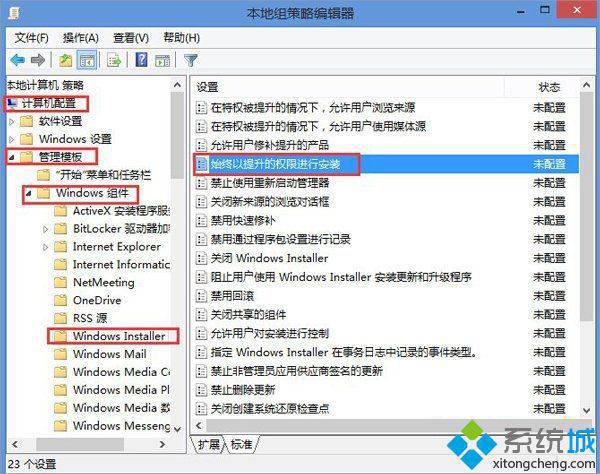
3、进入策略编辑窗口后,设置为“已启用”,并点击确定即可。
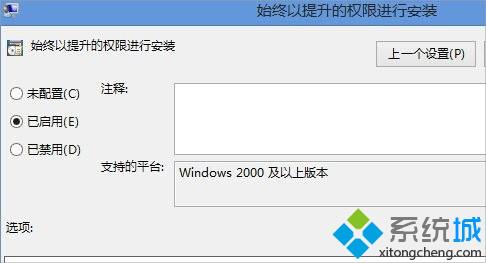
4、之还要在“用户配置”中进行同样的操作,设置完成后退出即可正常安装软件了。
以上就是win8.1安装msi文件出现2503错误的解决方法,如果按照msi文件出现2509错误,就可以按照是上述方法进行设置。
- monterey12.1正式版无法检测更新详情0次
- zui13更新计划详细介绍0次
- 优麒麟u盘安装详细教程0次
- 优麒麟和银河麒麟区别详细介绍0次
- monterey屏幕镜像使用教程0次
- monterey关闭sip教程0次
- 优麒麟操作系统详细评测0次
- monterey支持多设备互动吗详情0次
- 优麒麟中文设置教程0次
- monterey和bigsur区别详细介绍0次
周
月












